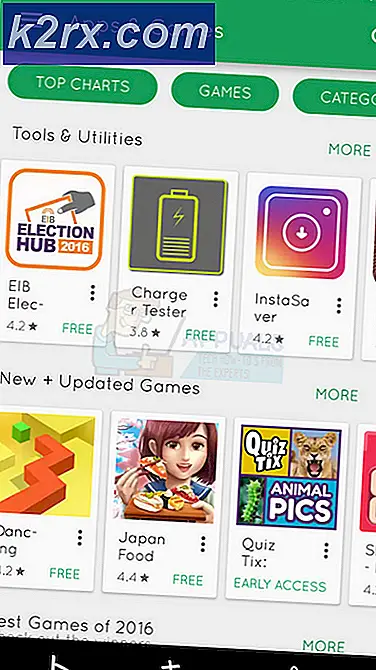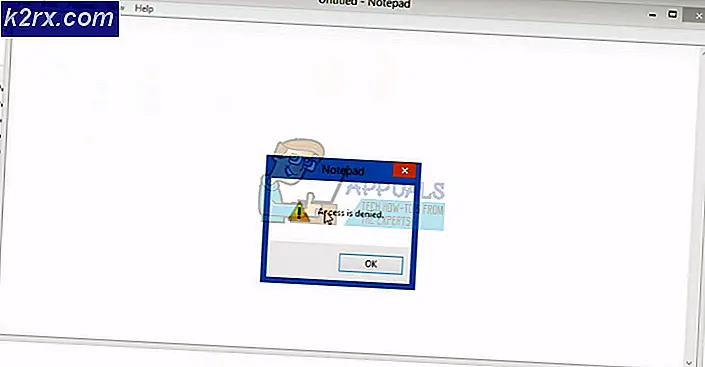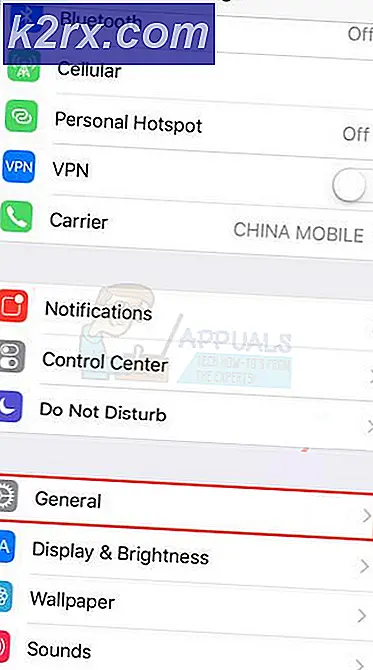MG5720 / MG5721 instellen Draadloos via het bedieningspaneel van de printer
Canon Pixma MG572x is een economische multifunctionele scanner, copier en printer. Het beschikt ook over randloos printen met inkjetfoto's. Net als de meeste PIXMA multifunctionele series, biedt de Canon Pixma MG572x een draadloze verbinding.
Om deze printer draadloos te delen en te gebruiken, moet u deze verbinden met uw draadloze netwerk.
Volg deze stappen om verbinding te maken met uw draadloze Wi-Fi-netwerk.
MG572x draadloos instellen met behulp van het bedieningspaneel van de printer
Druk in het startscherm op de pijlen omhoog of omlaag om LAN-instellingen te zoeken. Wanneer LAN-instellingen verschijnen, drukt u op de functietoets eronder.
Kies op het scherm LAN-instellingen de instelling voor draadloos LAN .
Op het instelscherm van het draadloze LAN, kies je voor de installatie zonder kabels .
Er verschijnt een bericht met de vraag of u rechtstreekse communicatie met een computer of smartphone, enz. Wilt inschakelen om de instellingsdetails op te halen en in te stellen. Selecteer OK .
PRO TIP: Als het probleem zich voordoet met uw computer of een laptop / notebook, kunt u proberen de Reimage Plus-software te gebruiken die de opslagplaatsen kan scannen en corrupte en ontbrekende bestanden kan vervangen. Dit werkt in de meeste gevallen, waar het probleem is ontstaan door een systeembeschadiging. U kunt Reimage Plus downloaden door hier te klikkenEr verschijnt een ander scherm waarin u wordt gevraagd de instructies op de computer of smartphone, enz. Te volgen om de bewerking uit te voeren. Ga nu naar uw computer om de installatie te voltooien.
Plaats de installatie-CD-ROM in uw CD-ROM-station. De installatie start automatisch. Als dit niet het geval is, bladert u naar het CD-ROM-station en opent u Msetup4.exe. Als alternatief kunt u de Canon Pixma MG572x-software downloaden van de Canon-website.
Wanneer het instellingsscherm verschijnt, klikt u op Start Setup .
Selecteer in het scherm Verbindingsmethode de optie Draadloze LAN-verbinding en klik op Volgende .
Aan Selecteer het draadloze LAN-verbindingsmethode scherm, kies Verbinden via draadloze router (aanbevolen) en klik op Volgende .
Er verschijnt een voedingsscherm waarin u wordt gevraagd ervoor te zorgen dat de printer is ingeschakeld. Klik op Volgende .
Het scherm Printers op netwerklijst verschijnt. Kies uw Canon Pixma MG572x op basis van het serienummer. U vindt het serienummer op de achterkant van uw printer. Klik op Volgende .
Klik op Volgende op Verbinding voltooid scherm.
Klik op Volgende in het scherm Configuratie voltooid.
Het scherm Software Installation List verschijnt. Kies de software die u wilt installeren en klik op Volgende .
Het installatieprogramma installeert de benodigde stuurprogramma's en de optionele software die u in de vorige stap hebt geselecteerd. Als het scherm Installatie voltooid is voltooid, klikt u op Afsluiten .
Uw Canon Pixma MG572x is met succes verbonden en geïnstalleerd.
Bron
PRO TIP: Als het probleem zich voordoet met uw computer of een laptop / notebook, kunt u proberen de Reimage Plus-software te gebruiken die de opslagplaatsen kan scannen en corrupte en ontbrekende bestanden kan vervangen. Dit werkt in de meeste gevallen, waar het probleem is ontstaan door een systeembeschadiging. U kunt Reimage Plus downloaden door hier te klikken
![[OPGELOST] Hulu-foutcode 503](http://k2rx.com/img/100590/fixed-hulu-error-code-503-100590.jpg)